تمامًا مثل العديد من المستخدمين الآخرين ، لم أقم بإزالة نظام التشغيل Vista من جهاز الكمبيوتر الشخصي الأساسي الخاص بي واستخدامه مرة واحدة كل فترة. خلال عطلة نهاية الأسبوع الماضية ، قمت بشراء محرك أقراص ثابت رقمي جديد من Western Digital وأجري تثبيتًا مزدوجًا جديدًا لتشغيل نظامي التشغيل Vista و Windows 7. بعد تثبيت محرك الأقراص الثابتة ، قمت بتثبيت نظام التشغيل Windows 7 ثم نظام التشغيل Vista.
ربما لاحظ المستخدمون الذين قاموا بتثبيت نظام التشغيل Vista في نظام التشغيل المزدوج بنظام التشغيل Windows 7 (تم تثبيت نظام التشغيل Windows 7 أولاً) أن نظام التشغيل Windows Vista قد تم تعيينه كنظام تشغيل افتراضي في Boot Manager ، ويحتاج المرء إلى تحديد نظام التشغيل Windows 7 يدويًا ثم الضغط على مفتاح الإدخال لبدء التشغيل في ويندوز 7.

على الرغم من أن هذا الإعداد مناسب تمامًا لأولئك المستخدمين الذين يستخدمون نظام التشغيل Vista باعتباره نظام التشغيل الأساسي الخاص بهم ، فإن المستخدمين الذين يستخدمون نظام التشغيل الأساسي في كثير من الأحيان إلى نظام التشغيل Windows 7 ويستخدمونه كجهاز تشغيل أساسي قد يرغبون في جعل نظام التشغيل Windows 7 هو إدخال نظام التشغيل الافتراضي في قائمة التشغيل.
ذات صلة: تخطي أو تخفي مدير التمهيد في Vista / Windows 7.
قد يرغب المستخدمون الذين قاموا بتثبيت نظام التشغيل Vista إلى جانب نظام التشغيل Windows 7 (تثبيت نظام التشغيل Vista بعد تثبيت نظام التشغيل Windows 7) في تعيين نظام التشغيل Windows 7 ليكون الجهاز الافتراضي لتجنب تحديد نظام التشغيل Windows 7 في كل مرة يشغلون فيها أجهزة الكمبيوتر الخاصة بهم.
في حين أن أدوات الطرف الثالث مثل EasyBCD for Windows 7 تتيح لك القيام بذلك بكل سهولة ، فلا فائدة من استخدام برنامج لمهمة يمكن إنجازها بمساعدة الأداة المساعدة الأصلية لتكوين النظام.
أكمل الخطوات المذكورة أدناه لتعيين Windows 7 كنظام تشغيل افتراضي في مدير التمهيد:
الخطوة 1: فتح الأداة المساعدة لتكوين النظام. لفتحه ، اكتب msconfig في حقل البحث في قائمة ابدأ ، واضغط على مفتاح الإدخال.
الخطوة 2: بمجرد بدء تشغيل مربع الحوار "تكوين النظام" ، انتقل إلى علامة التبويب " التمهيد" لرؤية إعدادات التمهيد المتقدمة.
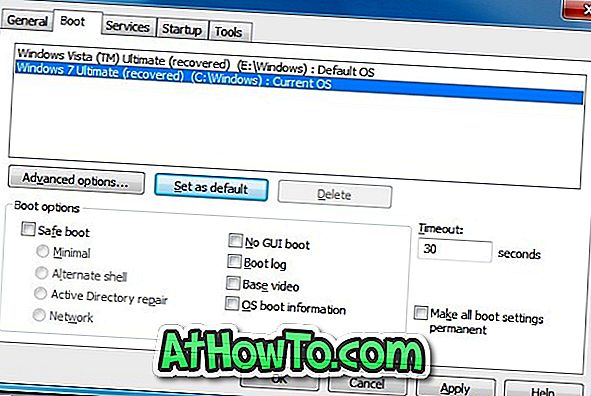
الخطوة 3: هنا يمكنك تغيير نظام التشغيل الافتراضي في قائمة التمهيد. أولاً ، حدد Windows 7 في قائمة أنظمة التشغيل ، ثم انقر فوق تعيين كزر افتراضي .
الخطوة 4: انقر فوق زر تطبيق . أعد تشغيل جهازك لرؤية التغيير. هذا هو!













